Обзор
Знаете ли вы, как записывать видео Omegle, чтобы вы могли сохранить некоторые интересные видео Omegle навсегда? Прочитайте эту статью и проверьте лучшие методы для записи видео Omegle.
Обзор
Знаете ли вы, как записывать видео Omegle, чтобы вы могли сохранить некоторые интересные видео Omegle навсегда? Прочитайте эту статью и проверьте лучшие методы для записи видео Omegle.
Omegle - это бесплатный онлайн-чат. Как отмечается в его слогане «Поговори с незнакомцами», Omegle позволяет пользователям общаться с другими людьми анонимно.
На Omegle вы можете вести видеочат с другим человеком или отправлять ему текстовые сообщения, используя имена «Вы» и «Незнакомец». Вы можете случайно выбрать кого-то для общения через веб-камеру.
Вам разрешено выбирать людей с одинаковыми интересами, чтобы общаться, или выбирать совершенно незнакомого человека, чтобы выстрелить в ветер, или просто поговорить с другими. Кроме того, вы можете начать или остановить разговор в любое время.
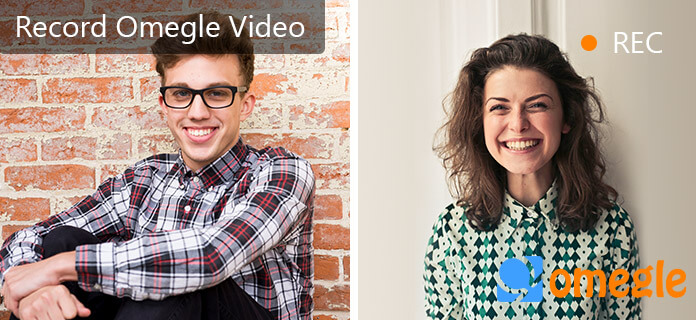
Как записать Google Hangout
Возможно, вы встретили кого-то на Omegle, с которым вы хорошо поболтали и сожалеете, что не записали свои видеочаты Omegle.
Хуже того, даже если вы получите эту идею во время разговора, Omegle не предлагает вам функцию записи любых видео или текстовых сообщений на нем.
Теперь вы можете задаться вопросом: есть ли способ записать несколько интересных клипов для видео чата Omegle?
На самом деле, есть. Для записи видеочатов Omegle вы можете использовать сторонний инструмент для записи экрана.
Далее мы поделимся с вами лучшими инструментами захвата видеозвонков Omegle, а также пошаговым руководством для записи ваших встреч в чате Omegle.
Screen Recorder Aiseesoft - это профессиональный инструмент для пользователей ПК, позволяющий просто и быстро записывать ваш экран.
Он в основном используется в качестве лучшего рекордера веб-камеры, который позволяет вам захватывать видео-чат и аудио на компьютере, как из видео Omegle. Вы можете записывать в полноэкранном режиме или в настраиваемой области записи. Помимо записи
Ваш чат Omegle, этот экранный рекордер также позволяет записывать видеовстречи, фильмы, игровой процесс, потоковое видео и т. д. Кроме того, вы можете создавать учебные пособия с помощью этого средства записи экрана.
Для записи видео Omegle вы можете выполнить следующие шаги. Во-первых, бесплатно скачать видео рекордер Omegle на свой компьютер.
Шаг 1 Рекордер с открытым экраном
Установите и запустите Omegle Chat Recorder на своем компьютере. Чтобы записать видеочат Omegle, выберите функцию «Видеорегистратор» в главном интерфейсе.

Шаг 2 Настройка Screen Recorder
Сделайте все настройки записи. Вы можете настроить область записи на «Полноэкранный» или «Пользовательский», а также установить для записываемого аудиоисточника «Системный звук», «Микрофон» или и то, и другое.

Шаг 3 Начните записывать видео Omegle
После настройки устройства записи экрана перейдите на omegle.com и начните разговор с кем-то. Тем временем, нажмите кнопку REC на Screen Recorder, чтобы начать запись видео.
Шаг 4 Предварительный просмотр и сохранение вашей записи
Когда запись будет завершена, нажмите кнопку «Стоп», чтобы завершить ее. Вы можете просмотреть свою запись, и если ничего не случилось, нажмите OK, и записанный видеозвонок Omegle будет автоматически сохранен в формате WMV.
Посмотрите видеоинструкцию по записи видео Omegle:
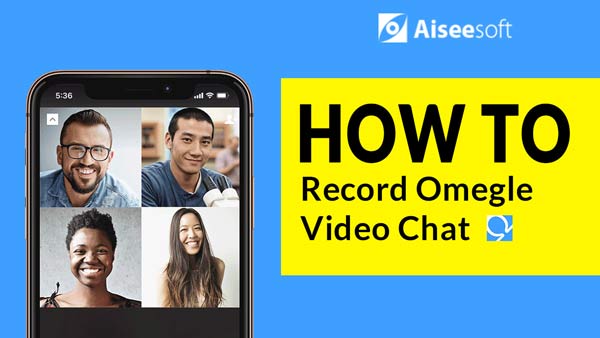

Apple предварительно устанавливает QuickTime на Mac, и большинство людей знают QuickTime как мощный медиаплеер. Вы можете наслаждаться высококачественным видеоконтентом и музыкой в QuickTime.
Тем не менее, QuickTime является более мощным, чем вы думали, поскольку это также видеомагнитофон. Если вы используете Mac и хотите записывать видео Omegle, вы можете легко воспользоваться этой предустановленной программой.
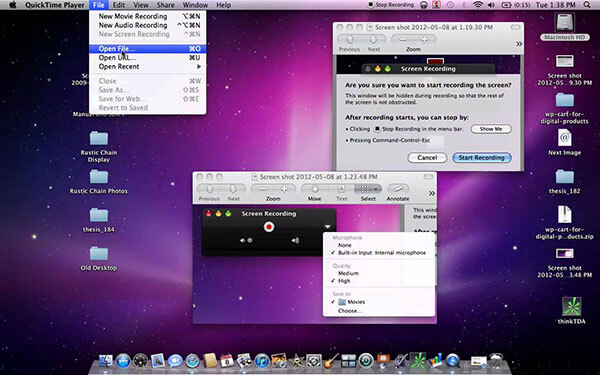
Вот простые шаги:
Шаг 1 Найдите QuickTime Player в разделе «Приложения» на компьютере Mac и запустите его.
Шаг 2 Перейдите в меню «Файл» и выберите «Новая запись экрана», чтобы перейти в окно записи.
Шаг 3 Выберите опцию «Встроенный микрофон» или «Внутренний микрофон» и решите, хотите ли вы включить опцию «Показывать клики мыши при записи».
Шаг 4 После настройки зайдите в Omegle в вашем браузере и создайте новый видеочат.
Шаг 5 Когда окно чата активировано, перейдите в режим QuickTime и нажмите кнопку с кружком, чтобы начать запись видео Omegle.
Шаг 6 После завершения чата Omegle вы можете просмотреть видео в QuickTime и сохранить его на своем компьютере.
Omegle chat - это своего рода разговор, начатый на Omegle, бесплатном онлайн-чате. Omegle позволяет пользователям общаться с другим человеком анонимно. Пользователи могут общаться один на один с незнакомцем, который подключен случайным образом. Что еще интереснее, пользователи могут выбрать кого-то с теми же вещами, что и вы добавили интересы. Omegle позволяет пользователю:
В этой статье мы в основном показали вам, как записывать видео Omegle с лучшим видеомагнитофоном Omegle. Если у вас все еще есть вопросы, не стесняйтесь оставлять свои комментарии внизу.